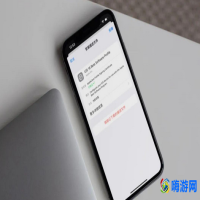Win10共享文件:分分钟搞定!

Windows 10作为当今最流行的操作系统之一,提供了许多方便的功能,其中之一就是文件共享功能。通过文件共享功能,我们可以在局域网内轻松地共享文件,从而能够更方便地在多个设备之间共享文件和数据。
下面让我们来详细讲解一下Win10共享文件的方法和步骤。
第一步:打开“文件资源管理器”
首先,我们需要打开Windows 10的“文件资源管理器”。
在桌面上,单击“此电脑”图标,就可以打开“文件资源管理器”。
第二步:设置共享文件夹
打开“文件资源管理器”后,选择需要共享的文件夹,鼠标右键单击该文件夹,然后选择“属性”选项。
在“属性”对话框中,选择“共享”选项卡,然后单击“高级共享”按钮。
在“高级共享”对话框中,选中“共享此文件夹”选项,然后单击“权限”按钮。
在“权限”对话框中,设置允许共享的用户和访问权限,然后单击“确定”按钮。
第三步:获取共享文件夹的网络地址
设置完共享文件夹之后,我们需要获取该文件夹的网络地址,以便其他设备可以访问该文件夹。
在“共享”选项卡中,单击“网络地址”按钮,就可以获取该文件夹的网络地址。
第四步:在其他设备上访问共享文件夹
通过上述步骤,我们已经成功地设置了共享文件夹,并获取了该文件夹的网络地址。
现在,我们可以在其他设备上打开“文件资源管理器”,然后在地址栏中输入该文件夹的网络地址,就可以访问共享文件夹了。
需要注意的是,其他设备必须与共享文件夹所在的设备处于同一个局域网中,才能访问共享文件夹。
总结
Win10共享文件:分分钟搞定!通过上述简单的步骤,我们可以轻松地设置和访问共享文件夹,在多个设备之间方便地共享文件和数据。
需要注意的是,共享文件夹的访问权限应该设置得当,以免出现安全问题。
希望本文对您有所帮助,如果您有任何疑问或建议,请在评论区留言。
本文地址:游戏百科频道 https://www.eeeoo.cn/game/967382.html,嗨游网一个专业手游免费下载攻略知识分享平台,本站部分内容来自网络分享,不对内容负责,如有涉及到您的权益,请联系我们删除,谢谢!



 相关阅读
相关阅读